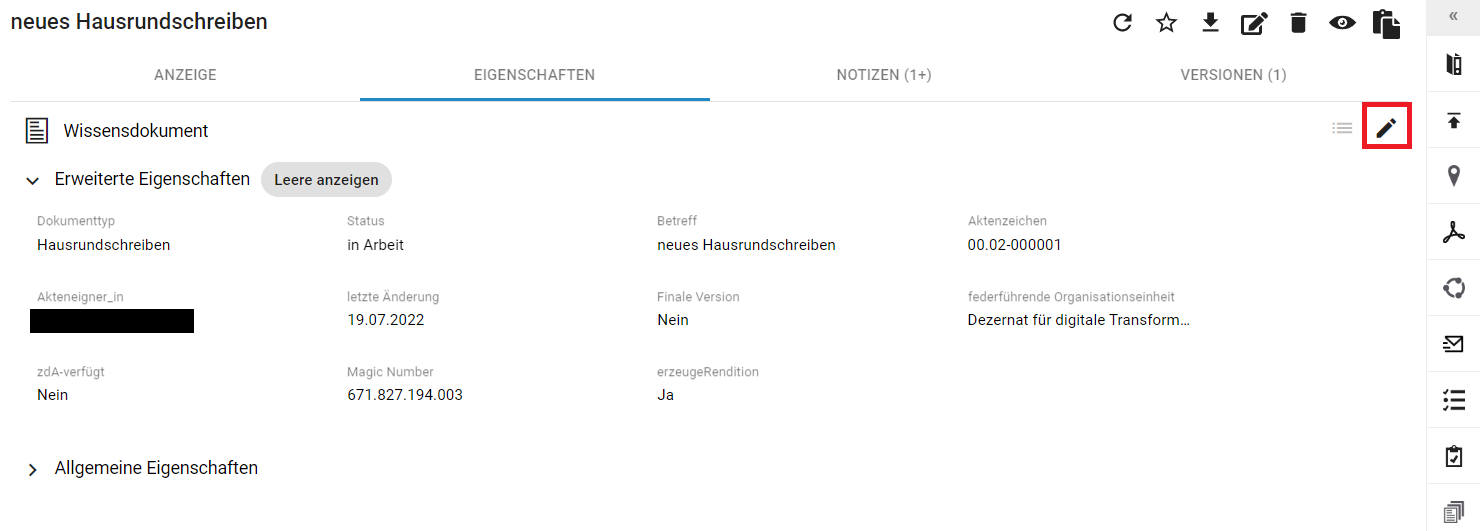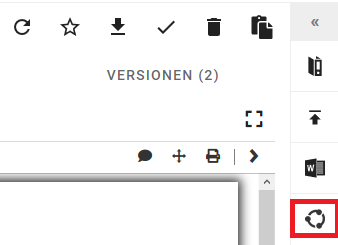Hausrundschreiben erstellen in DMS/eAkte: Unterschied zwischen den Versionen
Keine Bearbeitungszusammenfassung |
Nkanke (Diskussion | Beiträge) |
||
| (23 dazwischenliegende Versionen von 6 Benutzern werden nicht angezeigt) | |||
| Zeile 1: | Zeile 1: | ||
{{ | {{Anleitung}}[[category:Hausrundschreiben]][[kategorie:Ablage]][[category:Aufgaben und Abläufe]] | ||
{{AnleitungAbsatz | {{AnleitungAbsatz | ||
|In dieser Anleitung erfahren Sie, wie Sie in DMS/eAkte mit Hilfe einer Vorlage ein Hausrundschreiben erstellen und genehmigen lassen können. Zusätzlich erfahren Sie, wie ein Anhang zum Hausrundschreiben hochgeladen werden kann. | |In dieser Anleitung erfahren Sie, wie Sie in DMS/eAkte mit Hilfe einer Vorlage ein Hausrundschreiben erstellen und genehmigen lassen können. Zusätzlich erfahren Sie, wie ein Anhang zum Hausrundschreiben hochgeladen werden kann. | ||
| Zeile 32: | Zeile 32: | ||
{{AnleitungAbsatz | {{AnleitungAbsatz | ||
|Um das Hausrundschreiben mit Inhalten zu füllen, müssen Sie es in Bearbeitung nehmen. <br> | |Um das Hausrundschreiben mit Inhalten zu füllen, müssen Sie es in Bearbeitung nehmen. <br> | ||
Dafür klicken Sie | Dafür klicken Sie oberhalb des Dokumentes auf das Symbol mit Block und Stift, welches '''Bearbeitung Beginnen''' daneben stehen hat. Im rechten Menü erscheint daraufhin das Local Edit-Symbol, auf das Sie anschließend klicken müssen, um das Dokument in Bearbeitung zu nehmen. Es öffnet sich erneut ein Anmeldefenster und Sie müssen sich mit Ihren Login-Daten bzw. mit einem klick auf die Schaltfläche '''mit Shibboleth anmelden'''.<br> | ||
Sie können nun die Inhalte des Hausrundschreibens befüllen. Dies sind: | Sie können nun die Inhalte des Hausrundschreibens befüllen. Dies sind: | ||
* die Kontaktdaten der Person, die für den Inhalt des Hausrundschreibens verantwortlich sind | * die Kontaktdaten der Person, die für den Inhalt des Hausrundschreibens verantwortlich sind | ||
| Zeile 38: | Zeile 38: | ||
* der Betreff des Hausrundschreibens | * der Betreff des Hausrundschreibens | ||
* der Inhalt des Hausrundschreibens | * der Inhalt des Hausrundschreibens | ||
}} | }} | ||
{{Hinweis | |||
|Der Verteiler des Hausrundschreibens muss nicht mehr befüllt werden und wurde daher nicht in die Vorlage integriert. | |||
}} | |||
Wenn Sie die Bearbeitung des Hausrundschreibens beenden wollen, klicken Sie auf das Speichern-Symbol Ihres Bearbeitungsprogramms und kehren zum Hausrundschreiben in DMS/eAkte zurück. Klicken Sie dort im Menü oberhalb des Dokumentese auf das '''Bearbeitung Abschließen'''-Symbol. Gegebenenfalls werden Sie vom System gebeten, eine Bearbeitungsnotiz zu hinterlegen. Hier können Sie z.B. Erstellung Hausrundschreiben eintragen. | |||
{{Hinweis | {{Hinweis | ||
|Je nach Bildschirmeinstellungen und -größe verbirgt sich das Haken-Symbol möglicherweise hinter einem so genannten Burgermenü (drei übereinander liegende Punkte). | |Je nach Bildschirmeinstellungen und -größe verbirgt sich das Haken-Symbol möglicherweise hinter einem so genannten Burgermenü (drei übereinander liegende Punkte). | ||
}} | }} | ||
{{AnleitungAbsatz | {{AnleitungAbsatz | ||
|Damit ist das Dokument gespeichert und der aktuelle Stand kann anderen Personen freigegeben werden (z.B. zur Genehmigung). Sie können das Dokument jederzeit wieder in Bearbeitung nehmen, indem Sie erneut auf den Stift | |Damit ist das Dokument gespeichert und der aktuelle Stand kann anderen Personen freigegeben werden (z.B. zur Genehmigung). Sie können das Dokument jederzeit wieder in Bearbeitung nehmen, indem Sie erneut auf den Symbol mit Block und Stift klicken und den eben beschriebenen Prozess durchlaufen. | ||
}} | }} | ||
== Hausrundschreiben genehmigen lassen == | == Hausrundschreiben genehmigen lassen == | ||
{{AnleitungAbsatz | {{AnleitungAbsatz | ||
|Ist das Hausrundschreiben fertig bearbeitet, legen Sie es den genehmigenden Personen per Ad-hoc- | |Ist das Hausrundschreiben fertig bearbeitet, legen Sie es den genehmigenden Personen per eLaufmappe vor. | ||
}} | |||
{{AnleitungScreenshot|Hausrundschreiben Ad-hoc.png|Sie sehen den oberen, rechten Ausschnitt der Dokumentansicht des DMS mit der horizontalen und vertikalen Menüleiste. An der untersten Stelle der vertikalen Menüleiste ist das Workflow-Symbol, welches als ein Kreis mit drei Punkten dargestellt ist, mit einer farblichen Markierung zu sehen. | |||
|Klicken Sie dafür auf das Verfügungsworkflow starten-Symbol (Kreis mit Punkten). Anschließend können Sie eine eLaufmappe erstellen. | |||
}} | }} | ||
{{Verweis | {{Verweis | ||
|Eine Anleitung zur | |Eine Anleitung zur eLaufmappe finden Sie unter [[eLaufmappe in DMS/eAkte]]. In der Anleitung wird auch erklärt, wie Sie ein Hausrundschreiben genehmigen können. | ||
}} | }} | ||
{{ | {{AnleitungAbsatz | ||
| | |Wurden die Genehmigung für das Hausrundschreiben erteilt, informieren Sie die Sachbearbeitung Hausrundschreiben darüber. Die Kontaktdaten finden Sie im [https://ekvv.uni-bielefeld.de/pers_publ/publ/PersonDetail.jsp?personId=111991 PEVZ]. Diese wird die weiteren Schritte (Veröffentlichung und Bekanntmachung) einleiten. | ||
}} | }} | ||
== Anhang zum Hausrundschreiben hochladen == | == Anhang zum Hausrundschreiben hochladen == | ||
{{AnleitungAbsatz | |||
|Soll zu dem Hausrundschreiben noch ein Anhang mit abgelegt werden, so müssen Sie diesen separat in das DMS hochladen. Legen Sie den Anhang immer in der Akte „Hausrundschreiben“ ab. | |||
}} | |||
{{Verweis | |||
|Die ersten Schritte zum Hochladen von Dokumenten finden sie in der Anleitung [[Ablegen von Dokumenten in DMS/eAkte]]. | |||
}} | |||
{{Verweis | |||
|Eine kurze Videoanleitung zum Hinzufügen von Anhängen zu Hausrundschreiben finden Sie auf der [[panopto:6c38a5ac-21a0-4da5-acdb-acbd00751e95|Videoplattform Panopto]]. | |||
}} | |||
{{AnleitungAbsatz | |||
|Nach dem Erscheinen der Maske zur Eingabe der Metadaten füllen sie die Felder '''Kategorie''', '''Betreff''', '''Register''', '''verantwortliche Einrichtung''' und '''Status''' mit dem exakt gleichen Inhalt aus, den Sie auch bei dem Hausrundschreiben zu diesem Anhang eigegeben haben.<br> | |||
Im Feld '''Dokumenttyp''' wählen Sie anschließend '''Anhang''' aus. Der Dokumenttyp wird im DMS gemeinsam mit dem Betreff im Titel angezeigt, wodurch ersichtlich wird, ob es sich um das Hausrundschreiben oder den dazugehörigen Anhang handelt.<br> | |||
Klicken Sie anschließend unten rechts auf die Schaltfläche '''Speichern'''. | |||
}} | |||
{{AnleitungScreenshot|Element gespeichert.png|Es ist die Meldung "Das Element wurde erfolgreich gespeichert." zu sehen. Drunter ist die Schaltfläche "Element anzeigen" abgebildet. | |||
|Sie erhalten im unteren Bildabschnitt die Meldung, dass das Dokument erfolgreich gespeichert wurde. Sie können durch einen Klick auf '''Element anzeigen''' direkt zu dem abgelegten Dokument springen. | |||
}} | |||
{{AnleitungAbsatz | |||
|Sie befinden sich nun auf dem Dokument. Kopieren Sie nun den Link in der Browserzeile. | |||
}} | |||
{{Hinweis | |||
|Diesen '''Link sollten Sie möglichst in das Dokument zum Hausrundschreiben integrieren''', um für die Nutzer*innen eine Verbindung zwischen Hausrundschreiben und Anhang zu erzeugen. | |||
}} | |||
== Exkurs: Hausrundschreiben suchen == | == Exkurs: Hausrundschreiben suchen == | ||
{{Verweis | |||
|Eine detaillierte Anleitung zum Thema Suche finden Sie in der Anleitung [[Suche in DMS/eAkte]]. | |||
{{ | }} | ||
{{AnleitungAbsatz | |||
{{ | |Um ein bestimmtes Hausrundschreiben zu finden, klicken Sie auf der Startseite des DMS auf die Kachel '''Suche'''.<br> | ||
In der Suchmaske können Sie nun verschiedene Felder füllen. Um alle Hausrundschreiben zu finden, wählen Sie im Feld '''Kategorie auswählen''' die Kategorie '''Wissensdokumente''' aus.<br> | |||
In den Metadatenfeldern unten wählen Sie unter '''Dokumenttyp''' Hausrundschreiben aus (wenn sie nach Anhängen zu Hausrundschreiben suchen, wählen Sie Anhang aus). Mit einem Klick auf '''Suchen''' werden Ihnen nun alle Hausrundschreiben angezeigt. Über die weiteren Felder können Sie die Auswahl weiter eingrenzen, z.B. nach der Art des Rundschreibens (unter '''Register'''), dem '''Betreff''' und weiteres. Da das DMS eine Volltextsuche ermöglicht, können Sie im Feld '''Suchbegriff eingeben''' auch nach Inhalten des Hausrundschreibens suchen. | |||
}} | |||
Aktuelle Version vom 17. Oktober 2024, 10:18 Uhr
Hausrundschreiben mit Vorlage erstellen
Hausrundschreiben-Dokument erstellen
Hausrundschreiben-Dokument mit Inhalt füllen
Wenn Sie die Bearbeitung des Hausrundschreibens beenden wollen, klicken Sie auf das Speichern-Symbol Ihres Bearbeitungsprogramms und kehren zum Hausrundschreiben in DMS/eAkte zurück. Klicken Sie dort im Menü oberhalb des Dokumentese auf das Bearbeitung Abschließen-Symbol. Gegebenenfalls werden Sie vom System gebeten, eine Bearbeitungsnotiz zu hinterlegen. Hier können Sie z.B. Erstellung Hausrundschreiben eintragen.
Hausrundschreiben genehmigen lassen